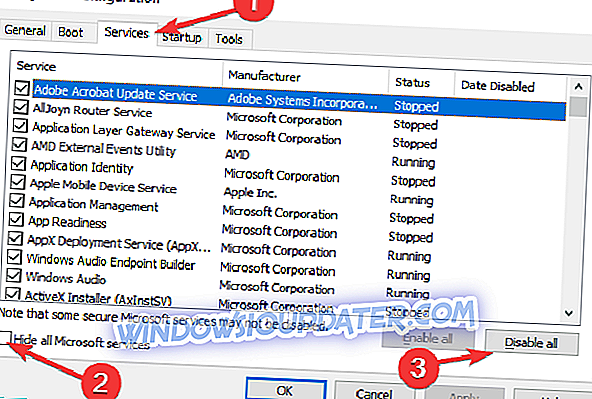Τι θα βρείτε σε αυτόν τον οδηγό:
- Χρησιμοποιήστε λογισμικό ταχύτητας ανεμιστήρα
- Καθαρίστε το υλικό σας τακτικά
- Σκότωσε τις άσκοπες εργασίες
- Αγοράστε ένα ψυγείο για φορητούς υπολογιστές
- Ενημερώστε τον υπολογιστή σας
Έχετε μόλις ένα νέο φορητό υπολογιστή, αλλά κάτι απλά δεν αισθάνεται σωστό. Παρόλο που είναι καινούργιο, ο ανεμιστήρας του φορητού υπολογιστή σας είναι πιο δυνατός από ό, τι πρέπει να είναι, πράγμα που είναι πολύ ενοχλητικό. Αλλά μην ανησυχείτε, εδώ είναι μερικές λύσεις εάν ο ολοκαίνουργιος φορητός σας υπολογιστής είναι πολύ δυνατός.

Λύσεις για τη μείωση του θορύβου του ανεμιστήρα του φορητού υπολογιστή
Λύση 1: Χρησιμοποιήστε λογισμικό ταχύτητας ανεμιστήρα
Μερικές φορές η λύση είναι να διατηρήσετε την ταχύτητα του ανεμιστήρα υπό έλεγχο με ένα λογισμικό. Και το SpeedFan είναι ίσως το καλύτερο πρόγραμμα για αυτό. Το SpeedFan σάς επιτρέπει να ορίσετε τα όρια ταχύτητας του ανεμιστήρα σας, επειδή τα προεπιλεγμένα προγράμματα οδήγησης υλικού συχνά τείνουν να το χρησιμοποιούν περισσότερο από ό, τι είναι απαραίτητο και αυτό μπορεί να προκαλέσει πρόσθετο θόρυβο. Έτσι, με αυτό το λογισμικό, θα είστε σε θέση να κρατήσετε το laptop σας πιο ήσυχο κάτω από ασφαλείς θερμοκρασίες.
Αλλά έχετε κατά νου, είναι πολύ κακή ιδέα να υπερθερμανθεί ο υπολογιστής σας για να γίνει πιο ήσυχο. Συνιστάται να διατηρείτε την ταχύτητα του ανεμιστήρα σας σε αποδεκτά επίπεδα, αλλά το να αναγκάζετε τον ανεμιστήρα σας να λειτουργεί πιο γρήγορα μπορεί πραγματικά να επηρεάσει τη διάρκεια ζωής του συστήματός σας. Έτσι, βασικά το καλύτερο που μπορείτε να κάνετε είναι να αφήσετε το SpeedFan να κρατήσει τον ανεμιστήρα στην προκαθορισμένη ταχύτητά του.
Λύση 2: Καθαρίστε τακτικά το υλικό σας
Ο φορητός υπολογιστής σας μπορεί, και σίγουρα θα πάρει κάποια σκόνη με την πάροδο του χρόνου. Η παρουσία σκόνης και άλλης ακαθαρσίας θα επηρεάσει σίγουρα την απόδοση του ανεμιστήρα σας, ακόμα και αν είναι καινούργια. Έτσι, πάρτε το χρόνο σας για να καθαρίσετε πλήρως το υλικό σας και να αφαιρέσετε κάθε ακαθαρσία. Αυτό δεν θα είναι καλό μόνο για τον ανεμιστήρα σας, αλλά για ολόκληρο τον υπολογιστή.
Αλλά προσέξτε, ο λανθασμένος καθαρισμός του υλικού σας μπορεί να είναι επικίνδυνος μερικές φορές, επειδή μπορεί να προκαλέσετε βλάβη σε ορισμένα εξαρτήματα του φορητού υπολογιστή σας. Έτσι, εδώ είναι ένα βίντεο το οποίο θα σας δείξει πώς να καθαρίσετε σωστά το φορητό υπολογιστή σας, χωρίς καμία βλαπτική ενέργεια.
Λύση 3: Σκοτώστε τις άσκοπες εργασίες
Είναι επίσης πιθανό ο ανεμιστήρας του φορητού σας υπολογιστή να είναι πολύ δυνατός επειδή τον αναγκάζετε να δουλεύει περισσότερο από όσο μπορεί. Προσπαθήστε λοιπόν να το επιβραδύνετε και να σκοτώσετε κάποιες περιττές διαδικασίες. Εάν εκτελείτε περισσότερες εργασίες από ό, τι θα έπρεπε, η CPU σας θα ζεσταίνει και θερμότερα και αυτό σίγουρα θα επηρεάσει το έργο του ανεμιστήρα σας. Εάν σκοτώσετε περιττές εργασίες, θα κάνετε μια τεράστια χάρη στο σύστημά σας, στον ανεμιστήρα και στα αυτιά σας, επίσης.
Το πρώτο πράγμα που μπορείτε να κάνετε για να σκοτώσετε περιττά καθήκοντα είναι να απενεργοποιήσετε τα περιττά προγράμματα κατά την εκκίνηση. Αυτό θα σας απαλλάξει από όλα τα προγράμματα που ίσως ακόμη και να μην παρατηρήσετε την εκτέλεση και την υπερφόρτωση της CPU σας. Εάν δεν ξέρετε πώς να απενεργοποιήσετε τα προγράμματα κατά την εκκίνηση, κάντε τα εξής:
- Πατήστε τα πλήκτρα των Windows και το R ταυτόχρονα για να ανοίξετε το πλαίσιο Εκτέλεση.
- Στο πλαίσιο "Εκτέλεση" πληκτρολογήστε msconfig και κάντε κλικ στο κουμπί OK
- Μεταβείτε στη γραμμή εκκίνησης και απλώς καταργήστε την επιλογή των διαδικασιών που δεν θέλετε να εκτελέσετε όταν ενεργοποιείτε το σύστημά σας
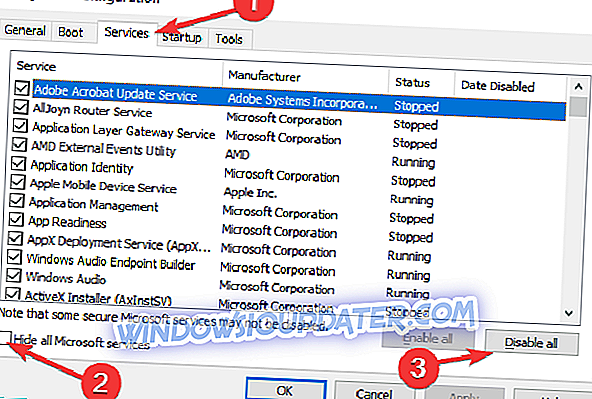
- Κάντε κλικ στο κουμπί OK.
Λύση 4: Αγοράστε ένα ψυγείο για φορητούς υπολογιστές
Φαίνεται ότι οι φορητοί υπολογιστές ζεσταίνονται και θερμαίνονται. Ενώ παλαιότερα μοντέλα φορητών υπολογιστών χρειάστηκαν περισσότερο από ένα χρόνο για να ξεκινήσουν τη θέρμανση, μοιάζει με τα νέα που απαιτούν ένα laptop ψυγείο από την πρώτη ημέρα. Αυτή η λύση μπορεί να απαιτήσει κάποια επιπλέον χρήματα από εσάς, αλλά αν δεν έχετε άλλη επιλογή, θα πρέπει σίγουρα να το εξετάσετε.
Οι ψύκτες θα ελέγχουν τη θερμοκρασία του φορητού υπολογιστή σας, παρέχοντάς σας ένα ωραίο, σταθερό υπολογιστή για καθημερινή χρήση. Οι ψύκτες δεν είναι καλή ιδέα αν χρησιμοποιείτε το φορητό σας υπολογιστή εν κινήσει, αλλά εάν το χρησιμοποιείτε για να κάνετε μια μακρόχρονη δουλειά στο σπίτι, το ψυγείο σίγουρα θα είναι μια εξαιρετική επιλογή.
Λύση 5: Ενημερώστε τον υπολογιστή σας
Μερικές φορές, τα προβλήματα θορύβου του ανεμιστήρα ενδέχεται να ενεργοποιηθούν από προβλήματα που σχετίζονται με το λογισμικό. Για παράδειγμα, η Microsoft ενδέχεται να κυκλοφορήσει μια ενημερωμένη έκδοση που δεν είναι τόσο καλά βελτιστοποιημένη και αυτό μπορεί να βλάψει τους πόρους του υπολογιστή σας. Ως αποτέλεσμα, η μηχανή θα προσπαθήσει να διατηρήσει τη θερμοκρασία υπό έλεγχο αυξάνοντας την ταχύτητα του ανεμιστήρα.
Προφανώς, ο γίγαντας τεχνολογίας συνήθως διορθώνει αυτά τα τεχνικά ζητήματα αρκετά γρήγορα με τη βοήθεια των επειγουσών επιδιορθώσεων. Έτσι, ίσως οι εκκρεμείς ενημερώσεις επικεντρώνονται σε αυτό το ακριβές ζήτημα. Η εγκατάσταση των πιο πρόσφατων ενημερωμένων εκδόσεων μπορεί να σας βοηθήσει να διορθώσετε μη φυσιολογικά προβλήματα θορύβου ανεμιστήρα.
Εάν έχετε οποιεσδήποτε άλλες λύσεις για ένα θορυβώδες πρόβλημα ανεμιστήρα, θα θέλαμε να τους ακούσουμε, γι 'αυτό παρακαλώ μοιραστείτε μαζί μας στο τμήμα σχολίων.
Εδώ είναι μερικοί πρόσθετοι οδηγοί για να καθορίσετε δυνατούς οπαδούς laptop:
- Ο ανεμιστήρας CPU κάνει θόρυβο στα Windows 10, 8.1: Δοκιμάστε αυτές τις ενημερώσεις κώδικα
- Laptop υπερθέρμανση στα Windows 10; Ελέγξτε αυτές τις 4 λύσεις
- Όταν ο υπολογιστής σας δεν ενεργοποιείται αλλά οι οπαδοί του κάνουν, εδώ τι πρέπει να κάνετε